Kā pārvietoties Word 2007 tabulā
Uzziniet, kā efektīvi pārvietoties Word 2007 tabulā, izmantojot īsinājumtaustiņus un peles darbības, lai optimizētu savu darba plūsmu.
Dažās situācijās ir jāpārvieto noteikta darblapa vai jākopē tā no vienas darbgrāmatas uz citu programmā Excel 2013. Lai pārvietotu vai kopētu darblapas no vienas darbgrāmatas uz citu, veiciet šīs darbības:
Atveriet gan darbgrāmatu ar darblapu(-ām), kuru(-as) vēlaties pārvietot vai kopēt, gan darbgrāmatu, kurā ir jāiekļauj pārvietotā(-ās) vai kopētā(-ās) darblapa(-as).
Izvēlieties Fails → Atvērt vai nospiediet Ctrl+O, lai atvērtu abas darbgrāmatas.
Atlasiet darbgrāmatu, kurā ir darblapa(-as), kuru(-as) vēlaties pārvietot vai kopēt.
Lai atlasītu darbgrāmatu ar lapu(-ām), ko pārvietot vai kopēt, noklikšķiniet uz tās uznirstošā sīktēla Windows uzdevumjoslā.
Atlasiet darblapu(-as), kuru(-as) vēlaties pārvietot vai kopēt.
Lai atlasītu vienu darblapu, noklikšķiniet uz tās lapas cilnes. Lai atlasītu blakus esošo lapu grupu, noklikšķiniet uz pirmās cilnes un pēc tam turiet nospiestu taustiņu Shift, kamēr noklikšķiniet uz pēdējās cilnes. Lai atlasītu dažādas lapas, kas nav blakus, noklikšķiniet uz pirmās cilnes un pēc tam turiet nospiestu taustiņu Ctrl, kamēr noklikšķiniet uz katras citas lapas cilnes.
Ar peles labo pogu noklikšķiniet uz tās lapas cilnes un pēc tam tās īsinājumizvēlnē noklikšķiniet uz Pārvietot vai Kopēt.
Programmā Excel tiek atvērts dialoglodziņš Pārvietot vai Kopēt, kurā norādāt, vai vēlaties pārvietot vai kopēt atlasīto(-s) lapu(-as) un kur tās pārvietot vai kopēt.
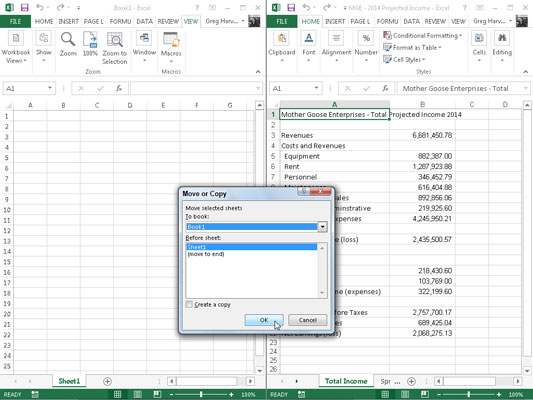
Nolaižamajā sarakstlodziņā Rezervēt atlasiet tās darbgrāmatas nosaukumu, uz kuru vēlaties kopēt vai pārvietot darblapas.
Ja vēlaties pārvietot vai kopēt atlasīto darblapu(-as) uz jaunu darbgrāmatu, nevis uz esošu, kuru esat atvēris, atlasiet opciju (jauna grāmata), kas parādās nolaižamā saraksta Rezervēt pašā augšdaļā.
Saraksta lodziņā Pirms lapas atlasiet tās lapas nosaukumu, pirms kuras vajadzētu būt darblapai(-ām), kuru(-as) gatavojaties pārvietot vai kopēt. Ja vēlaties, lai darbgrāmatas beigās tiktu parādīta(-as) lapa(-as), ko pārvietojat vai kopējot, izvēlieties opciju (Pārvietot uz beigām).
Atzīmējiet izvēles rūtiņu Izveidot kopiju, lai atlasīto darblapu(-as) kopētu norādītajā darbgrāmatā (nevis tās pārvietotu).
Noklikšķiniet uz Labi vai nospiediet taustiņu Enter, lai pabeigtu pārvietošanas vai kopēšanas darbību.
Ja vēlaties tiešāku pieeju, varat pārvietot vai kopēt lapas starp atvērtajām darbgrāmatām, velkot lapu cilnes no viena darbgrāmatas loga uz citu. Šī metode darbojas ar vairākām loksnēm vai vienu lapu; tikai noteikti atlasiet visas lapu cilnes, pirms sākat vilkšanas un nomešanas procedūru.
Lai vilktu darblapu no vienas darbgrāmatas uz citu, ir jāatver abas darbgrāmatas. Noklikšķiniet uz komandas pogas Sakārtot visu cilnē Skats vai nospiediet taustiņu kombināciju Alt+WA un pēc tam atlasiet izkārtojumu. Pirms aizverat dialoglodziņu Arrange Windows, pārliecinieties, vai nav atzīmēta izvēles rūtiņa Windows of Active Workbook; tas ir, vai nav ietverta atzīme.
Pēc darbgrāmatas logu sakārtošanas velciet darblapas cilni no vienas darbgrāmatas uz citu. Ja vēlaties kopēt, nevis pārvietot darblapu, turiet nospiestu taustiņu Ctrl, kamēr velkat lapas ikonu(-es).
Lai jaunajā darbgrāmatā atrastu darblapu, novietojiet lejupvērsto trīsstūri, kas pārvietojas kopā ar lapas ikonu darblapas cilnes priekšā vietā, kur vēlaties to ievietot; pēc tam atlaidiet peles pogu vai noņemiet pirkstu vai irbuli no skārienekrāna.
Šī vilkšanas un nomešanas darbība ir viena no tām, ko nevar atcelt, izmantojot Excel atsaukšanas līdzekli. Tas nozīmē, ka, ja nometīsiet lapu nepareizajā darbgrāmatā, jums pašam ir jāiegūst novirzītā lapa un pēc tam jāvelk un jānomet vietā, kur tā kādreiz bija!
Izmantojot šo vilkšanas un nomešanas metodi, ir viegli pārvietot vai kopēt darblapu no vienas darbgrāmatas uz citu.
Šeit ir redzami divi darbgrāmatas logi: Book1 jaunā darbgrāmata (kreisajā rūtī) un MGE — 2014. gada plānoto ienākumu darbgrāmata (labā rūts). Šie darbgrāmatas logi ir sakārtoti ar komandas pogu Skatīt līdzās cilnē Skats.
Lai kopētu brētliņu diētas VK lapu no darbgrāmatas MGE — 2014 prognozētie ienākumi uz jauno Book1 darbgrāmatu, vienkārši atlasiet cilni Šprotu diētas VK, turiet nospiestu taustiņu Ctrl un velciet lapas ikonu uz jauno pozīciju pirms grāmatas 1. lapas. darba burtnīca.
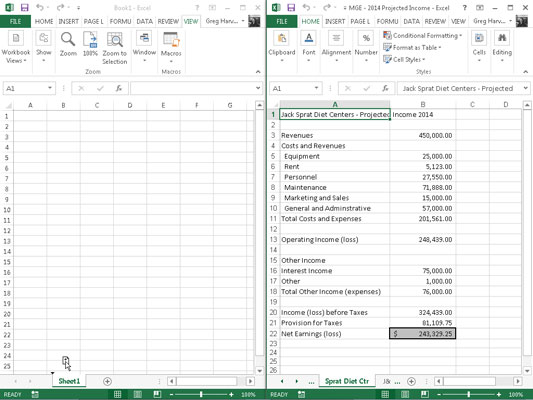
Kā redzat, pēc peles pogas atlaišanas programma Excel ievieto darblapas Sprat Diet Ctr kopiju Book1 darbgrāmatā vietā, ko norāda trīsstūris, kas pievienots lapas ikonai (šajā piemērā pirms Sheet1).
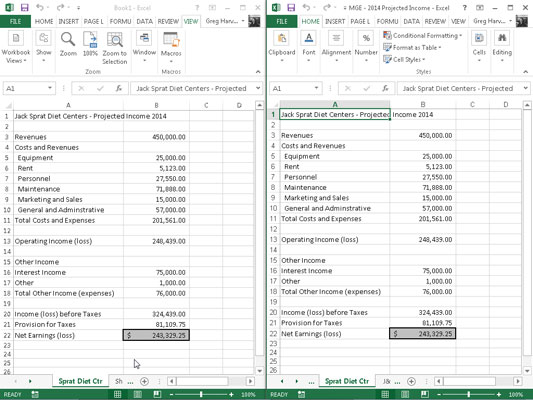
Uzziniet, kā efektīvi pārvietoties Word 2007 tabulā, izmantojot īsinājumtaustiņus un peles darbības, lai optimizētu savu darba plūsmu.
Šajā sarakstā ir iekļautas desmit populārākās Excel funkcijas, kas attiecas uz plašu vajadzību klāstu. Uzziniet, kā izmantot <strong>Excel funkcijas</strong> efektīvāk!
Uzziniet, kā pievienot papildu analīzes slāņus jūsu Excel diagrammām, lai uzlabotu vizualizāciju un sniegtu precīzākus datus. Šis raksts apraksta visas nepieciešamās darbības.
Uzziniet, kā iestatīt <strong>rindkopas atkāpi</strong> programmā Word 2013, lai uzlabotu dokumenta noformējumu un lasāmību.
Uzziniet, kā pareizi ievietot slejas programmā Word 2010, lai uzlabotu jūsu dokumentu formātu un struktūru.
Apsveriet iespēju aizsargāt Excel 2007 darblapu, lai izvairītos no neplānotām izmaiņām. Uzziniet, kā aizsargāt un atbloķēt šūnas, lai nodrošinātu datu integritāti.
Programmas Excel 2013 PMT funkcija aprēķina periodisko mūža rentes maksājumu. Šī funkcija ir būtiska hipotekāro kredītu maksājumu plānošanai.
Mācieties, kā veikt t-testus Excel programmā, izmantojot datus un aprakstot trīs t-testu veidus, kas noderēs jūsu datu analīzes procesā.
Uzziniet, kā filtrēt datu sarakstu programmā Excel 2016, lai ērti paslēptu nevēlamus ierakstus un strādātu tikai ar nepieciešamajiem datiem.
Uzziniet, kā vienkārši pievienot datu etiķetes diagrammai programmā Excel 2007. Palīdziet noteikt vērtības, kas tiek rādītas katrā datu punktā, izmantojot dažādas izvietošanas un formatēšanas iespējas.







